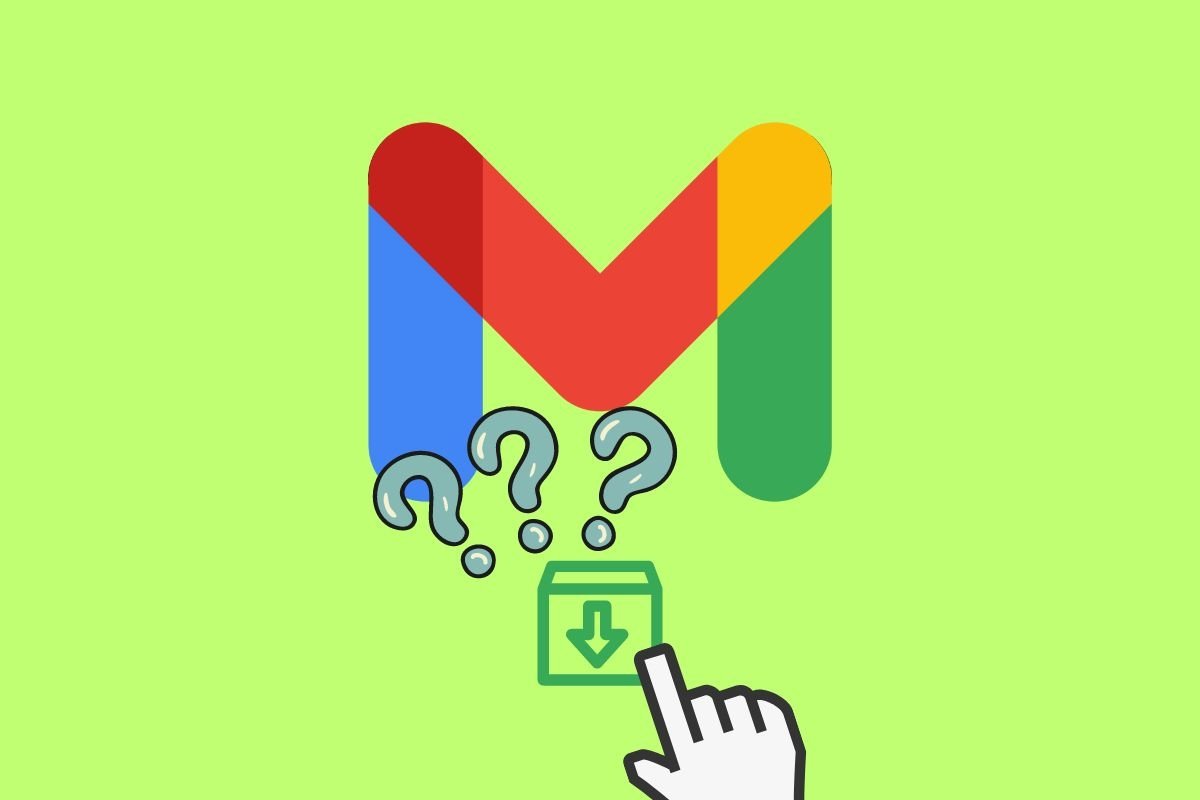¿No sabes dónde van a parar los correos archivos en Gmail? No te preocupes: no han sido borrados. Todavía tienes la oportunidad de visualizar su contenido, encontrarlos gracias a la herramienta de búsqueda y hasta devolver estos mensajes a la bandeja de entrada.
En esta guía te contamos todos los métodos que necesitas conocer, además de explicarte de forma sencilla cómo funciona el archivo en el correo de Google. Así podrás recuperar el control sobre tus mensajes y gestionarlos como mejor te convenga. ¡Quédate hasta el final!
Dónde se guardan los correos archivados de Gmail y cómo verlos en el móvil
El archivado de correos es una función de Gmail que te permite mantener el orden en tu bandeja de entrada. Cuando archivas un mensaje, en realidad no lo estás borrando, sino que lo estás enviando a otra carpeta, junto al resto de correos electrónicos archivados.
Gracias al archivo, puedes lograr que la bandeja de entrada sea un espacio para tareas pendientes. Por ejemplo, imagina que recibes un correo de tu jefe donde te pide que ejecutes cierta tarea. En el texto se incluye información útil para desarrollar el trabajo encomendado.
Una vez terminas con este asunto, respondes al correo de tu jefe y le confirmas que el trabajo se ha completado. A partir de aquí tienes tres opciones:
- Dejar el mensaje en la bandeja de entrada.
- Borrarlo definitivamente
- Mandar el correo al archivo.
¿Con cuál te quedas? La última es la opción más conveniente, pues te permite conservar la información que te envió tu jefe para posteriores consultas, pero sin que el mensaje moleste en la bandeja de entrada.
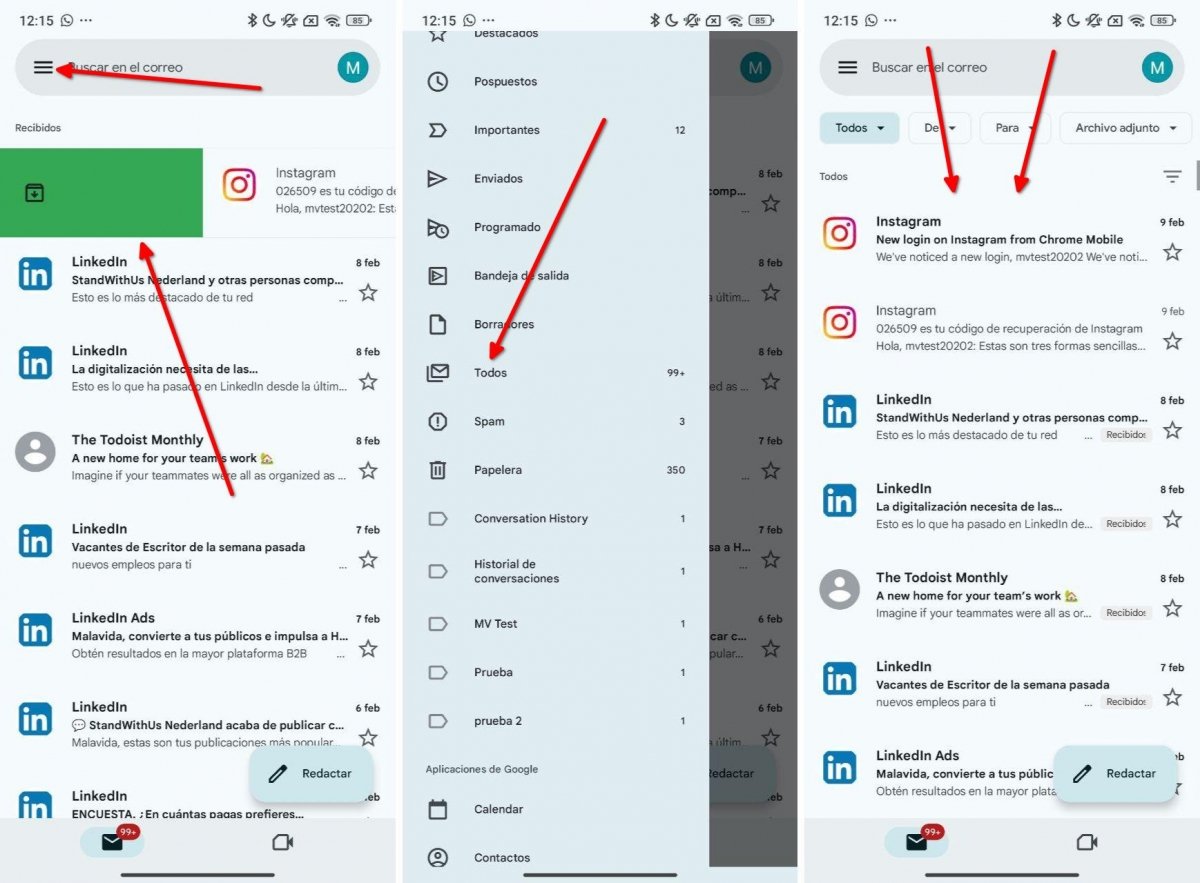 Basta con acudir a la carpeta Todos de Gmail para ver los correos archivados
Basta con acudir a la carpeta Todos de Gmail para ver los correos archivados
Entonces, si Gmail no elimina el mensaje al archivarlo, ¿dónde lo envía? Es muy fácil: a una carpeta denominada Todos. Así llegas hasta ella:
- Para llegar al archivo, denominado Todos en Gmail, abre el menú lateral izquierdo.
- Entonces, desplázate por las diferentes carpetas hasta que veas Todos. Toca sobre esta opción.
- En pantalla aparecerán todos los correos que no se encuentran en la bandeja de entrada ni en la papelera. Por el contrario, sí se muestran aquellas conversaciones que han sido archivadas, son borradores o se mantienen en la bandeja de salida.
De esta forma tan sencilla, habrás accedido al archivo de Gmail. Cada vez que presionas en el botón para archivar o que activas este comando deslizando un correo hacia alguno de los dos lados de la pantalla, irá a parar aquí.
Cómo encontrar y recuperar correos archivados de Gmail
Como ves, es muy fácil encontrar los correos archivados. Sin embargo, el menú lateral no es la única forma que tienes de ver mensajes que enviaste al archivo. En realidad, como forman parte de la base de datos de tu cuenta de correo, también están disponibles cuando haces una búsqueda. Es tan fácil como introducir algunas palabras clave para empezar a localizar mensajes del archivo.
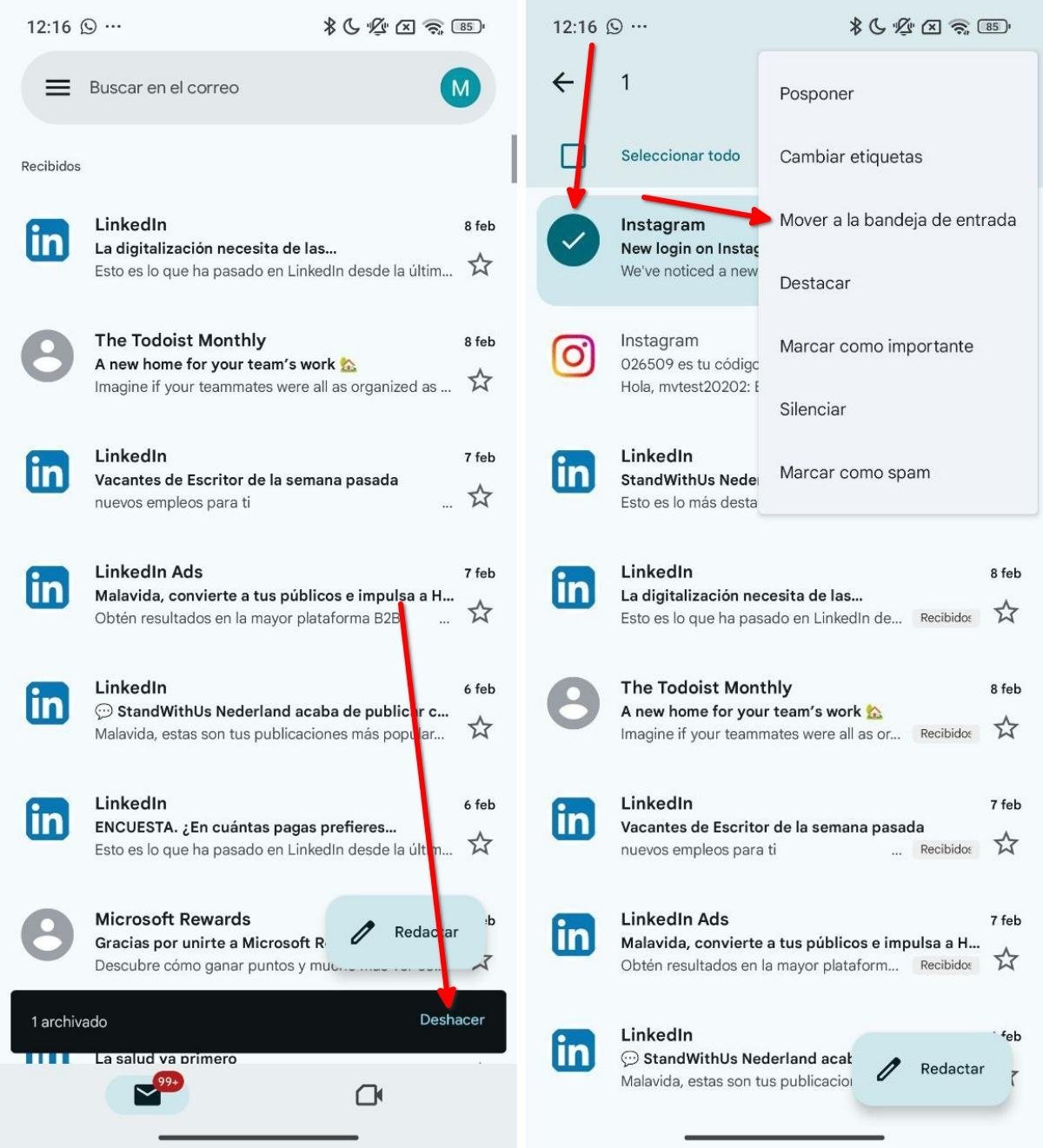 Así puedes recuperar un mensaje y devolverlo a la bandeja de entrada después de archivarlo
Así puedes recuperar un mensaje y devolverlo a la bandeja de entrada después de archivarlo
En el momento en el que encuentres el correo que buscas, puedes devolverlo a la bandeja de entrada fácilmente. También hay un pequeño truco para recuperarlos inmediatamente después de archivarlos. Así se hace:
- Si acabas de archivar un correo electrónico, presiona rápidamente en Deshacer, en el aviso inferior que se muestra en pantalla.
- Asimismo, si ya hace tiempo que enviaste el mensaje al archivo, localízalo con los métodos mencionados anteriormente.
- Entonces, presiona prolongadamente sobre él para seleccionarlo.
- Abre el menú y selecciona Mover a la bandeja de entrada.
Recuerda que desde el archivo también puedes etiquetar los mensajes como mejor te convenga. Puedes hacerlo siguiendo el mismo procedimiento, pero tocando en Cambiar etiquetas.
Un mensaje puede estar asociado a varias etiquetas que, al uso, funcionan como carpetas organizativas. Sin embargo, aunque un correo electrónico haya sido etiquetado de una manera específica, continuará dentro de la carpeta Todos.
Esto te permite tener una visión general de todos los correos alojados en tu cuenta y al mismo tiempo organizar cada mensaje como mejor te convenga.
Por último, te interesa saber que los mensajes de correo del archivo también se pueden destacar. Esto los enviará al apartado Destacados del menú principal de Gmail, pero sin necesidad de que ocupen espacio en la bandeja de entrada.